O computador, como ferramenta simples de gerenciamento de dados, também armazena muitos dados importantes para você. No entanto, você pode enfrentar algumas situações terríveis em que seus dados são perdidos ou perdidos devido a exclusão, falha do sistema, corrupção de vírus, etc. Quais são as causas da perda de dados em seu computador? Aqui estão os motivos mais comuns para explicar como a perda de dados acontece para a maioria de vocês:

Dano físico
Danos físicos à mídia de armazenamento, como a unidade de disco, podem envolver café derramado ou partículas de poeira, que facilmente levam à perda de dados valiosos.

Dados substituídos
Desfazer nem sempre está funcionando. Os dados substituídos ou salvos sempre acontecem quando você assume que seus dados foram salvos em outro local.

Exclusão acidental/intencional
A exclusão acidental ou a limpeza intencional do disco rígido está, sem dúvida, removendo os dados que você deseja ou não manter do seu PC.

Danos lógicos
Uma vez que qualquer parte operacional do disco rígido pare de funcionar, isso fará com que o disco rígido trave inesperadamente e os dados sejam perdidos.

Falha de sistema
A falha do sistema, como a falha de atualização do sistema operacional Windows, é absolutamente falha ao acessar qualquer programa ou dados armazenados em seu computador.

Ataque de vírus
Os vírus desenfreados podem atacar seu computador de forma imprevisível, o que é óbvio para não lhe dar nenhuma opção de acesso aos dados em seu computador.

Manuseio inadequado
Manuseio impróprio como desligamento forçado, remoção imprópria do disco rígido, quebra de transferência de dados, etc. também pode resultar em perda de dados em seu computador.

Outros
Outras razões desconhecidas, por exemplo, arquivos ou pastas simplesmente desaparecem inconscientemente à sua vista devido a algumas configurações do seu computador.
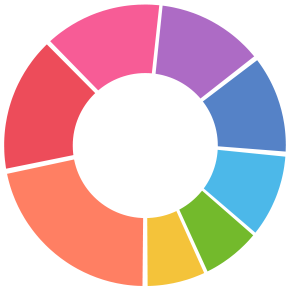
Se existe o remédio para dor de cabeça por perda de dados no computador? Sim, exatamente. Você ainda pode usar as soluções do Google para obter a recuperação de dados em seu computador. De um modo geral, existem 5 maneiras pelas quais você pode recuperar os dados perdidos do PC.
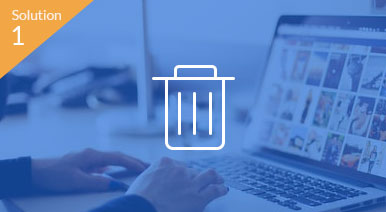
Recuperação de dados da Lixeira
É o design agradável para colocar a Lixeira em sua área de trabalho. Cada arquivo ou pasta que você excluir do seu computador será armazenado lá. Somente se você excluir tudo sem pressionar a tecla Shift + Del, ainda terá a oportunidade... 
Recuperação de dados da Lixeira
para executar a recuperação de dados em seu computador.
A recuperação de dados da Lixeira processo é simples.
Abra sua Lixeira -> Navegue pelo arquivo que você excluiu -> Clique com o botão direito para selecionar "Restaurar" ou "Cortar" para recuperar os arquivos excluídos para seu local original ou outro destino.
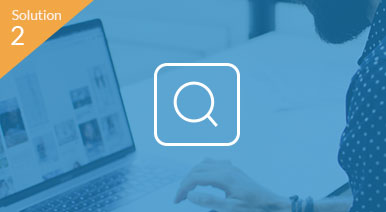
Recuperação de dados ocultos
Às vezes, o Windows oculta arquivos ou pastas por padrão, porque os arquivos são os arquivos importantes relacionados ao sistema operacional e você deve alterá-los, excluí-los ou movê-los. Certamente, há algumas exceções...
Recuperação de dados ocultos
onde você define o atributo involuntariamente para habilitar os arquivos invisíveis.
Mostrar arquivos ocultos também é fácil.
Clique no botão Iniciar e vá para "Painel de controle" -> "Aparência e personalização" -> Selecione "Opções de pasta" -> Visite a guia "Exibir" -> Selecione "Mostrar arquivos, pastas e unidades ocultos" nas configurações "Avançadas" .

Recuperação de dados da AutoRecuperação
O computador trava repentinamente e um arquivo do Word é fechado sem salvar? Experimente a AutoRecuperação. AutoRecuperação é o recurso do Microsoft Excel, Word e PowerPoint, que salva seus arquivos automaticamente a cada X minuto. Por conseguir...
Recuperação de dados da AutoRecuperação
Recuperação de arquivos do Excel, Word ou PowerPoint, basta verificar se a opção AutoSalvar está ativada. (Clique em "Opções" no menu "Ferramentas" e, em seguida, clique na guia "Salvar" para marcar a opção.
Não se esqueça de definir o valor para "Salvar informações de AutoRecuperação a cada
Em seguida, abra a pasta que você definiu para o arquivo AutoSave -> Procure os arquivos com a extensão de .asd (Arquivos de AutoRecuperação) -> Encontre os arquivos que deseja recuperar e clique duas vezes para abri-los.

Recuperação de dados substituídos da restauração anterior
A máquina do tempo não é virtual. O "Restaurar para uma versão anterior" do Windows é a máquina do tempo, que permite voltar ao passado em um determinado ponto. Quando você restaura o arquivo salvo ou substituído para sua versão anterior...
Recuperação de dados substituídos da restauração anterior
todas as alterações após o ponto não terão efeito. Basta clicar com o botão direito do mouse no arquivo substituído e selecionar "Restaurar versões anteriores" para selecionar uma versão que deseja restaurar.
Se você deseja desfazer operações massivas, restauração do sistema deve ser recomendado. A restauração do sistema arrastará seu computador totalmente para um ponto anterior. Saiba mais sobre a restauração do sistema aqui.
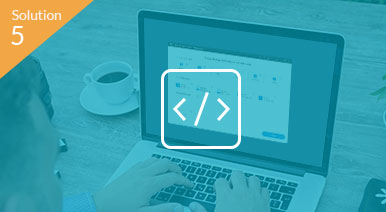
Recuperação de dados de software
Os dados são perdidos por causa do formato, Lixeira esvaziada ou exclusão permanente? Se preocupe, e você ainda terá a oportunidade de recuperá-los. Quando você exclui itens do computador, eles simplesmente desaparecem da sua vista e ainda são armazenados no seu PC. Quando um item é excluído...
Recuperação de dados de software
eles são apenas movidos para a área não alocada da área alocada, que é seu local original. No entanto, assim que a área não alocada for substituída pelos novos itens (excluir/adicionar dados, etc.), o primeiro item excluído será permanentemente e você não terá oportunidade de iniciar a recuperação de dados.
Para extrair dados da área não alocada, você terá que recorrer a algum software de recuperação de dados para obter ajuda.

Recuperação de dados de suas ideias
Atualmente, reunimos as 5 melhores maneiras de obter a recuperação de dados do seu computador. Ainda assim, todas as 5 maneiras são as soluções amplamente utilizadas para recuperar dados excluídos ou perdidos do computador com Windows. Aqui, estamos abrindo a porta para você, e buscamos mais soluções de você...
Recuperação de dados de suas ideias
Se você tiver boas soluções para recuperar arquivos excluídos do computador com Windows, não hesite em deixar seus comentários abaixo. Qualquer sugestão é bem vinda.
Se você sofreu muito com a perda de dados no computador, deve ter usado um software de recuperação de dados, gratuitamente, pago e online para obter dados de volta. Quais são os seus melhores programas de recuperação de dados?
 Aiseesoft Recuperação de dados
Aiseesoft Recuperação de dados
Aiseesoft Data Recovery é o programa profissional de recuperação de dados.
 Recupere dados de um computador formatado/excluído permanentemente.
Recupere dados de um computador formatado/excluído permanentemente. Suporta vários tipos de recuperação de dados, incluindo recuperação de arquivos do sistema.
Suporta vários tipos de recuperação de dados, incluindo recuperação de arquivos do sistema. Restaurar dados do disco rígido interno/externo, SSD, RAID, cartão de memória, etc.
Restaurar dados do disco rígido interno/externo, SSD, RAID, cartão de memória, etc. Tipo de sistema de arquivo de suporte como NTFS/FAT/exFAT e muito mais.
Tipo de sistema de arquivo de suporte como NTFS/FAT/exFAT e muito mais. Velocidade de digitalização rápida com maior probabilidade de recuperação de dados.
Velocidade de digitalização rápida com maior probabilidade de recuperação de dados.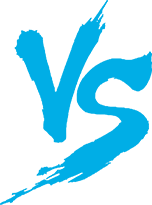
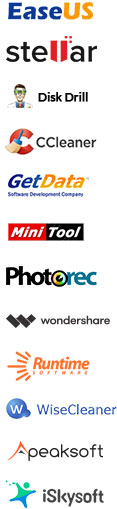
Existem milhares de softwares de recuperação de dados do resultado de pesquisa do Google, no entanto, existem alguns programas de recuperação de dados em funcionamento para recuperar dados excluídos ou perdidos com sucesso. Aiseesoft Data Recovery é um dos poucos.
Agora, vamos ver como ele ganha amores respeitáveis de usuários com mais de 356,000,000.
 Melhor software de recuperação de dados – Recupere dados de unidades internas e externas
Melhor software de recuperação de dados – Recupere dados de unidades internas e externas
Aiseesoft Data Recovery é capaz de recuperar arquivos excluídos ou perdidos do disco rígido do seu computador, incluindo internos e externos. Somente este software detecta sua unidade em seu computador, tem a capacidade de digitalizar e extrair os dados facilmente.
 Recuperação de disco rígido
Recuperação de disco rígido Se você não quer o caro serviço de disco rígido, basta encontrar o melhor software de disco rígido aqui para recuperar seus arquivos perdidos.
 Recuperação de SSD
Recuperação de SSDVocê está enfrentando a situação de falha do SSD e procurando a melhor maneira de restaurar seus dados perdidos? Aqui está a melhor ferramenta de recuperação de dados SSD para você.
 Recuperação de cartão SD
Recuperação de cartão SD Os dados são perdidos ou excluídos do seu cartão SD? Usando o melhor software de recuperação de dados para iniciar uma verificação rápida e recuperação de arquivos do cartão SD.
 Recuperação de partição
Recuperação de partição Se sua partição ou partição bruta está danificada ou corrompida, você ainda pode recuperar os arquivos perdidos com o melhor utilitário de recuperação de partição.
 Recuperação de RAID
Recuperação de RAID Sofrendo com uma falha na matriz RAID? Use a ferramenta de recuperação RAID para recuperar dados e parâmetros de configuração em RAID 0, 1, 3, 4, 5, 6, 1E, 5E, 5EE, 10, 50, 60 e mais.
 Recuperação de pendrive
Recuperação de pendrive Os arquivos armazenados na unidade flash sumiram? Encontre a melhor recuperação de pen drive para recuperar seus arquivos excluídos/perdidos com simples cliques em seu computador.
 Recuperação de disco rígido externo
Recuperação de disco rígido externo Existe algum bom software de recuperação de dados para recuperar dados do disco rígido externo? Claro, o Aiseesoft Data Recovery é exatamente o que você precisa.
 recuperação de pen drive
recuperação de pen drive Perdeu alguns arquivos importantes no dispositivo de armazenamento USB devido a exclusão, formatação ou ataque de vírus por engano? Siga a maneira mais fácil de iniciar a recuperação de dados da unidade USB.
 Melhor software de recuperação de dados – Recupere dados de diferentes cenários
Melhor software de recuperação de dados – Recupere dados de diferentes cenários
Não importa quais motivos para perda de dados em seu computador, como aplicativo travado inesperadamente, travamento do computador, unidades formatadas incorretamente, operações impróprias, partição excluída, ataque de vírus, etc., você também pode recuperar os dados perdidos com o Aiseesoft Data Recovery.
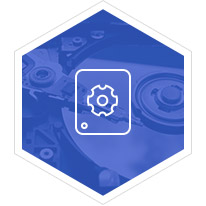
Quando seu arquivo de vídeo ou fotos, até mesmo os documentos estiverem corrompidos, aprenda aqui para obter as soluções para reparar arquivos corrompidos e recuperar dados.
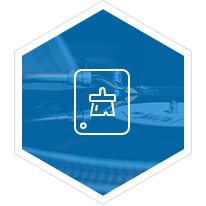
Perdeu dados após formatar seu disco rígido? Recupere dados agora mesmo do disco rígido formatado com a melhor ferramenta de recuperação de dados.
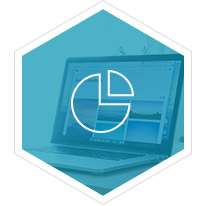
Como recuperar dados de um disco rígido com falha ou danificado? Pegue a melhor recuperação de disco rígido danificado para recuperar arquivos excluídos ou perdidos do disco rígido.
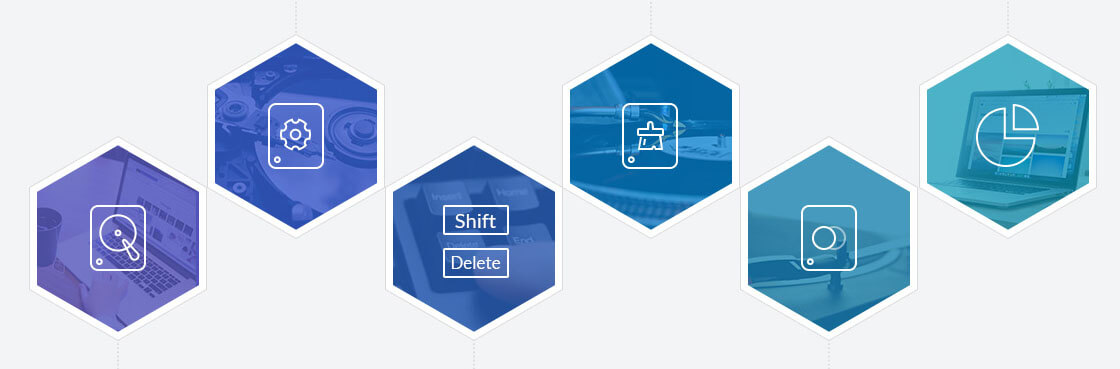
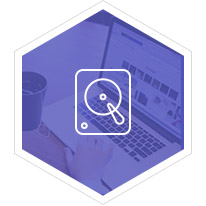
Como recuperar dados de um disco rígido com falha ou danificado? Pegue a melhor recuperação de disco rígido danificado para recuperar arquivos excluídos ou perdidos do disco rígido.
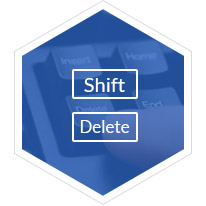
Sim, você pode recuperar arquivos excluídos por turno no Windows 10/8/7 facilmente aqui, mesmo se você for iniciante sem nenhuma habilidade.
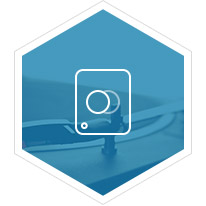
Sem conhecimento profissional, você também pode recuperar arquivos sobrescritos com o melhor software de recuperação de dados do seu computador.
 Melhor software de recuperação de dados – Recupere mais de 1000 tipos de dados
Melhor software de recuperação de dados – Recupere mais de 1000 tipos de dados
Este poderoso software de recuperação de dados é capaz de recuperar arquivos excluídos ou perdidos com uma variedade de tipos, como filmes, músicas, documentos (texto, PDF, Word, etc.), imagens, e-mails, arquivos de sistema e arquivos de outros formatos em seu computador .
DOC / DOCX, XLS / XLSX, PPT / PPTX, PDF, CWK, HTML / HTM, INDD, EPS, etc.
JPG, TIFF / TIF, PNG, BMP, GIF, PSD, CRW, CR2, NEF, ORF, RAF, SR2, MRW, DCR, WMF, DNG, ERF, RAW, etc.
AVI, MOV, MP4, M4V, 3GP, 3G2, WMV, ASF, MKV, FLV, SWF, MPG, RM/RMVB, etc.
AIF / AIFF, M4A, MP3, WAV, WMA, MID / MIDI, OGG, AAC, etc.
PST, DBX, EMLX e mais e-mails da AOL, Gmail, Yahoo, OutLook, etc. são altamente suportados.
Outros
Arquivos do sistema, por exemplo, DLL ou outros arquivos de formato como ZIP, RAR, SIT, notas, etc.
 Melhor software de recuperação de dados – Recupere dados de discos rígidos ou cartões de memória populares rapidamente
Melhor software de recuperação de dados – Recupere dados de discos rígidos ou cartões de memória populares rapidamente
Com o Aiseesoft Data Recovery, você pode usá-lo livremente para digitalizar seu disco rígido ou cartão de memória de fabricantes populares. Além disso, com 3 etapas simples, você encontrará de volta os dados excluídos ou perdidos.
Dicas de recuperação de dados no computador com Windows
Embora a recuperação de dados possa ser fácil sem nenhuma habilidade, você ainda deve ter em mente as seguintes dicas para evitar a perda de dados.
Não escreva novos dados
Depois que os dados forem excluídos, você não deve gravar novos dados em seu computador, o que pode melhorar a possibilidade de recuperação de dados em seu computador.
Backup de dados do computador
É necessário fazer backup do seu computador em outro disco rígido externo ou nuvem, o que é eficiente para evitar qualquer perda de dados.
Limpar dados com ajudante
Se você não tem certeza se é aconselhável limpar alguns arquivos, basta usar o limpador de dados profissional para ajudá-lo a fazer o trabalho.